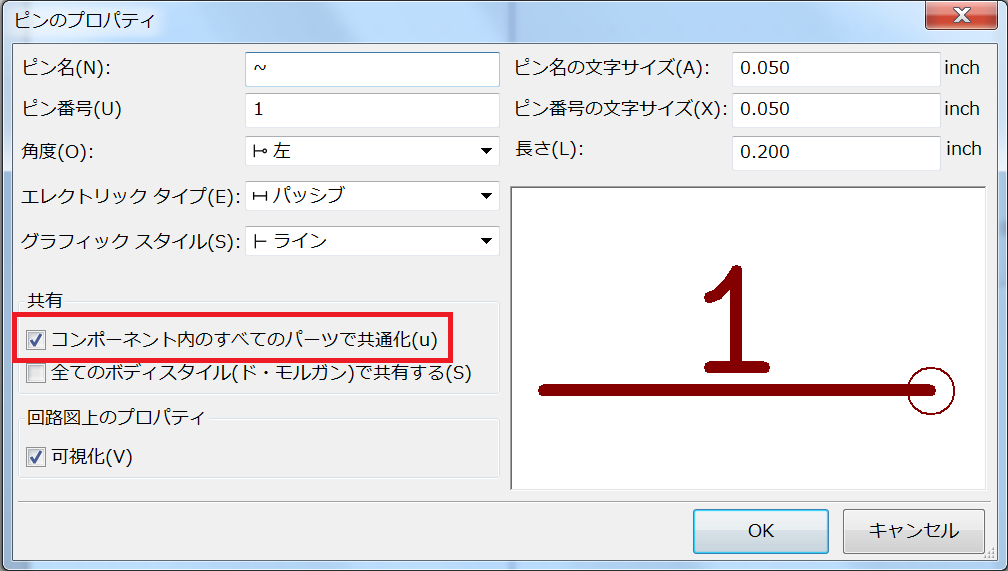1個の部品の中に同じユニットが複数含まれている場合について、そのコンポーネントの作り方について説明します。
今回はRJ11(電話線で使われるコネクタ)の4連コネクタについて作成したいと思います。
ここでは複数ユニットを含むコンポーネントの作成方法でポイントとなる部分を取り上げてますので、基本的なコンポーネントの作成に関する部分は下記記事を参照してください。
-

-
【KiCAD】回路図エディタでの新規部品の作り方
回路図エディタで使用する部品(KiCADではコンポーネントと呼ぶ)を新しく作る方法を紹介します。 回路図を作成する場合、既存のライブラリだけで完成することはほぼ無いと思います。 どんな回路図CADを使 ...
コンポーネント・プロパティでユニット数を指定する
新規コンポーネント作成時に開く「コンポーネント・プロパティ」画面の「パッケージ内のユニット数」を「4」に指定します。
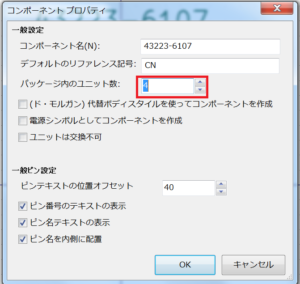
ピンのプロパティがポイント
複数ユニットの場合の一番のポイントとなります!
ピンを設定する際に「ピンのプロパティ」画面の「コンポーネント内のすべてのパーツで共通化」というチェックボックスにチェックを入れて下さい。
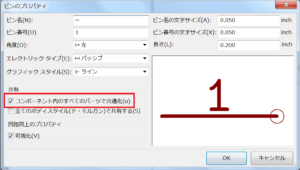
別のユニットにもコピーされている
今回はRJ11コネクタなのでピン数は「6」です。
1ユニット分「A」のコネクタを作ると他のユニット「B、C、E」にもコピーされています。
確認の為、画面右上の「ユニット」選択のメニューで「ユニットB」を選択すると、確かに「CN?B」となっており、さらにユニットのボディ形状やピンの極数も「ユニットA」と同等となっています。
あとは通常通り、そのままコンポーネントの保存を行えば完了です。
※「回路図エディタ」画面でライブラリの追加は忘れずに行ってください。
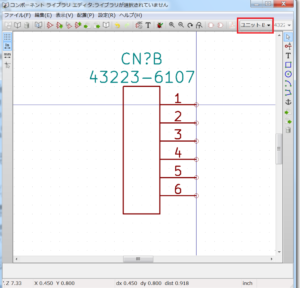
部品の配置方法
「回路図エディタ」にて部品配置画面を開くと、確かに「A、B、C、D」と4ユニットが作成されているのでそれぞれ1つずつ配置します。
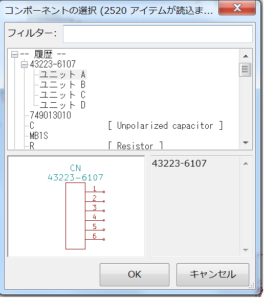
複数ユニットの部品は簡単
いかがでしょうか?
コンポーネントの作成方法を一度経験すれば、同じユニットが複数入っている部品の作成は非常に簡単にできます。
今回はコネクタを例にとったのですが、よくあるパターンとしてはオペアンプやロジックICなどに使えますね。
とは言っても、今の時代は既に最初から部品ライブラリに入っているので、あまり使うことも少ないかもしれないですね。